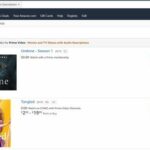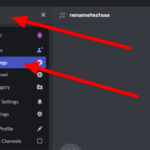TTS, abreviatura de Text-to-Speech, es una herramienta útil para aquellos que necesitan ayuda adicional para usar Discord o para aquellos a los que les gusta jugar en un servidor. Oficialmente, es una opción de accesibilidad para usuarios con discapacidad visual, pero cualquiera puede usarla también con sus mensajes. Si tiene problemas para acceder a la función, no se preocupe, lo tenemos cubierto. Aquí hay un tutorial rápido que puede mostrarle cómo activar y usar TTS en Discord.
Aunque está diseñado principalmente para el chat de voz, Discord también tiene una comunidad de chat de texto saludable. Con eso en mente, muchas personas prefieren usar canales de texto en lugar de usar el micrófono. Como consecuencia, comunicarse a través de la plataforma puede ser un desafío para quienes tienen discapacidades auditivas o visuales.
Afortunadamente, hay una función TTS que puede ayudar a las personas que tienen problemas para leer mensajes en los canales. Para aquellos que no lo saben, Text-to-Speech es un método para convertir texto en palabras habladas. Utiliza aprendizaje automático y voces robóticas para crear audio a partir de mensajes de texto.
Si le resulta difícil leer mensajes en Discord, el uso de TTS podría ofrecer algo de ayuda. Algunos sistemas TTS usan palabras grabadas para crear oraciones, mientras que otros usan una voz sintetizada. Siga nuestra guía a continuación para aprender cómo habilitar y usar esta función en la plataforma.
Cómo activar Text-to-Speech en Discord
Dado que no puede usar la función Text-to-Speech en Discord de forma predeterminada, debe activar la función antes de poder usarla. Afortunadamente, solo toma un segundo encenderlo y podría marcar una diferencia real en su experiencia, por lo que vale la pena echarle un vistazo.
Antes de comenzar, tenga en cuenta que la función TTS solo está disponible en la aplicación de escritorio y el cliente web de Discord. Entonces, si está utilizando la aplicación móvil, cambie sus dispositivos y acceda a la plataforma en su computadora.
Sin más preámbulos, aquí está nuestra guía paso a paso sobre cómo habilitar la función Text-to-Speech en Discord.
En tu escritorio:
- Abra la aplicación de escritorio Discord o el cliente web e inicie sesión.
- Seleccione el icono de engranaje junto a su nombre de usuario en la parte inferior para acceder a la Configuración .
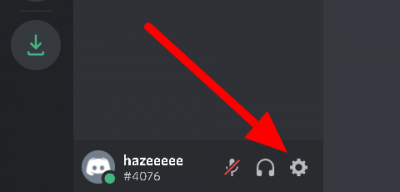
- En la sección Configuración de la aplicación, haga clic en Texto e imágenes .
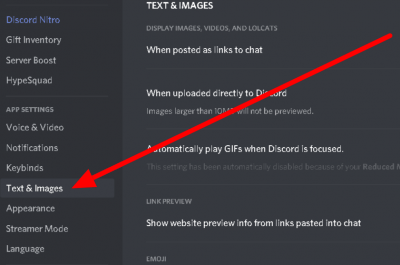
- Desplácese hacia abajo y habilite el uso del comando / tts en Text-to-Speech.
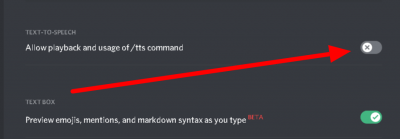
Para cambiar las notificaciones TTS en su dispositivo, diríjase a Configuración> Notificaciones . Puede optar por habilitar la función para su servidor actual o aplicarla a todos ellos.
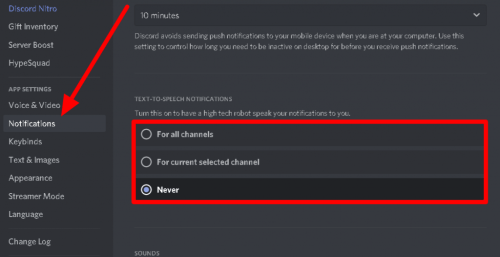
Eso es todo lo que necesitas hacer. Para aquellos que tienen problemas de visión, recomendamos activar Text-to-Speech en todos los canales. Sin embargo, puede ser una molestia en caso de que encuentre spammers que utilicen demasiado la función.
Además, tenga en cuenta que configurar las notificaciones TTS para todos los canales puede ser complicado y confuso a veces. Si está en un servidor grande, espere escuchar muchas voces de diferentes personas que están usando la función.
Usar Text-to-Speech en Discord
Ahora que habilitó TTS, ahora puede usarlo en sus chats. Con la ayuda de un comando, ahora puede convertir texto en audio que todos en el servidor pueden escuchar, dado que activaron la función en su cuenta.
Para usar Text to Speech, escriba el comando ‘/ tts’ antes de su mensaje y envíelo. Por ejemplo, escriba ‘/ tts soy increíble’ y presione Entrar en un canal.
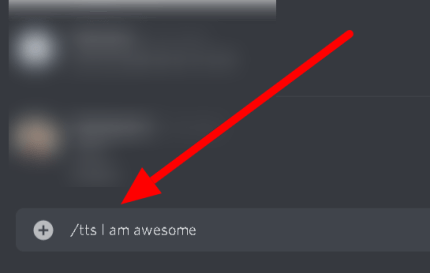
Después de enviarlo a un canal, usted y otros usuarios de TTS deberían escuchar una voz robótica que lee el nombre de usuario del remitente y el mensaje en voz alta. Si no le gusta la función, siempre puede desactivarla en la configuración de Texto e imágenes.
Una cosa para recordar acerca de las dos configuraciones, la de Notificaciones y la de Texto e imágenes, es que ambas están completamente separadas. Si desactiva uno, no afecta al otro. Entonces, si desea bloquear TTS en su aplicación Discord, debe deshabilitar ambas configuraciones en su cuenta.
Para terminar las cosas
Text-to-Speech en Discord es una opción de accesibilidad que puede ayudar a las personas con discapacidad visual cuando se comunican en un canal. Convierte los mensajes en audio para que no hayas leído tus chats.
Aunque usar la función es un poco divertido para todos durante un tiempo, se vuelve bastante antiguo y aburrido rápidamente. Especialmente si te encuentras con spammers que usan mucho TTS, escuchar mensajes de robots cada vez puede ser bastante molesto.
¡Eso es todo de nuestra guía sobre el uso de la función Text-to-Speech en Discord! Si desea ver más consejos, trucos y tutoriales, presione el botón de marcador y no olvide visitarnos regularmente para recibir nuestras actualizaciones diarias.